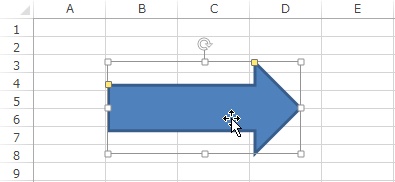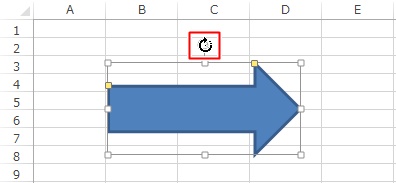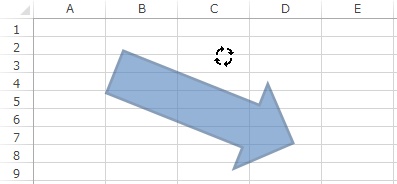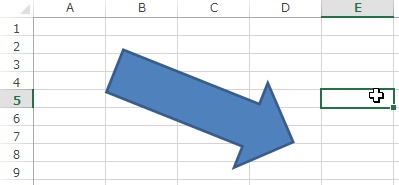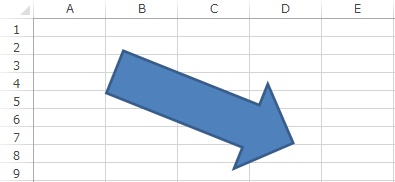【エクセル2013】シート上に挿入した図形を回転させる方法
 エクセルのシート上に資料に図形を
エクセルのシート上に資料に図形を
挿入するとわかりやすい資料が
できますが、その挿入した図形を
回転させたい時があります。
シート上に挿入した図形を回転させる
ことができれば資料にあった作成する
ことができます。
そうはいっても、
『どうすればシート上に挿入した図形を
回転させることができるの?』
と頭を抱えている人も多いでしょう。
そこで今回は、
「シート上に挿入した図形を回転させる方法」
についてご紹介していきます。
この記事の目次
シート上に挿入した図形を回転させる方法
それでは始めていきましょう。
回転させる図形をクリックして選択する
まずは回転させる図形を
クリックして選択しましょう。
図形の回転ハンドルにマウスポインタを合わせる
回転させる図形を選択したら
図形の上部に回転ハンドルが開きます。
ですので、その回転ハンドルに
マウスポインタを合わせてください。
回転ハンドルをドラッグして図形を回転させる
回転ハンドルにマウスポインタを
合わせたら、ドラッグして図形を
回転させましょう。
図形以外の空いているセルをクリックして完了!
図形を回転させたら、図形以外の
空いているセルをクリックして
選択してください。
そうすると、
シート上に挿入した図形を
回転させることができます。
まとめ
- 回転させる図形をクリックして選択する
- 図形の回転ハンドルにマウスポインタを合わせる
- 回転ハンドルをドラッグして図形を回転させる
- 図形以外の空いているセルをクリックして完了!
お疲れ様でした。
シート上に挿入した図形を回転させることは
できましたでしょうか?
今回ご紹介した回転ハンドル機能を
使用うればシート上に挿入した図形を
回転させることができます。
あなたの作業が、手を止めることなく
進められることを心より応援しております。